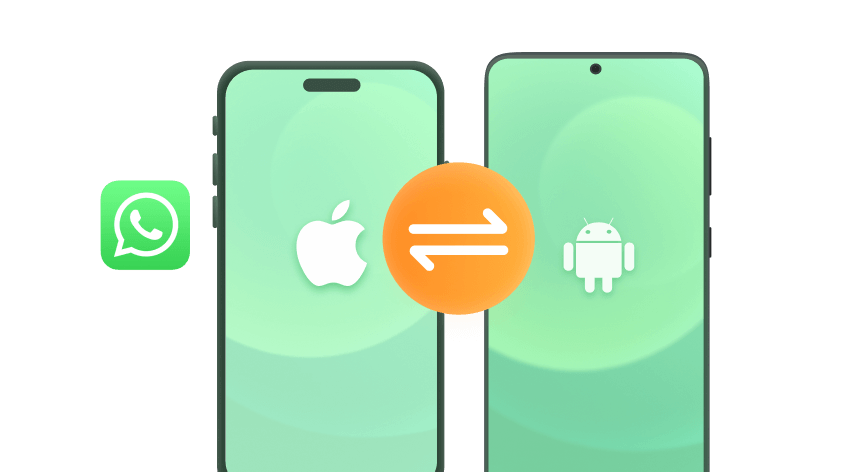WhatsApp se ha consolidado como una herramienta esencial para la comunicación diaria. Conservamos en esta aplicación conversaciones valiosas, documentos importantes, fotos memorables y mensajes que no quisiéramos perder. Por ello, exportar todos tus chats de WhatsApp a la vez se ha convertido en una necesidad para muchos usuarios que buscan respaldar su información o migrarla a otros dispositivos.
Pero, ¿cómo hacerlo?? En este artículo, exploraremos tres métodos efectivos para exportar todos tus chats de WhatsApp a la vez.
- Cómo Exportar Todos los Chats de WhatsApp a la Vez en iPhone & Android
- Cómo Exportar Todos los Chats de WhatsApp en Android
- Exportar Chats de WhatsApp por Correo Electrónico — ¿Es Realmente Eficiente?
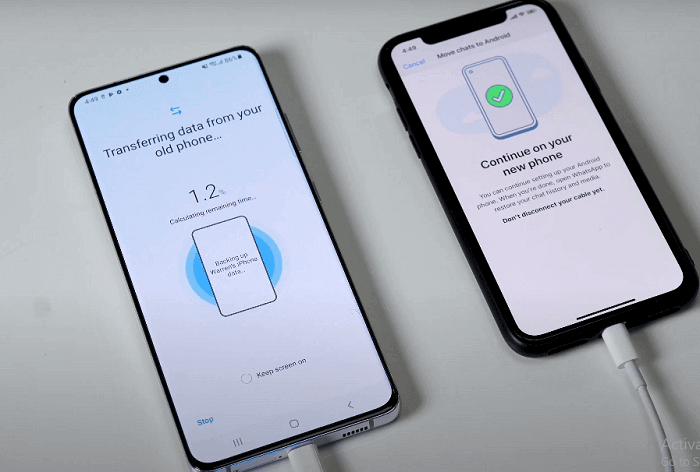
Cómo Exportar Todos los Chats de WhatsApp a la Vez en iPhone & Android
Si buscas una forma rápida y sencilla de exportar todos tus chats de WhatsApp sin complicaciones, WooTechy WhatsMover es la herramienta ideal para ti. Este software profesional está diseñado para facilitar la gestión de datos de WhatsApp, permitiéndote exportar conversaciones sin las restricciones. Todo se soporta «a la vez».
Más que mensajes de cha, con WooTechy WhatsMover, puedes exportar todos los archivos multimedia, contactos y stickers, sin las limitaciones impuestas por el método oficial.
WooTechy WhatsMover destaca por ofrecer una solución integral para la exportación de datos de WhatsApp, tanto en dispositivos Android como iOS. A continuación, se detallan sus principales ventajas:
WooTechy WhatsMover - Mejor herramienta para exportar WhatsApp

7,000,000+
Downloads
- Exportar un número ilimitado de mensajes en una sola operación (más de 40,000 mensajes)
- Exportar fotos, videos, audios, documentos, contactos y emojis.
- Puedes guardar tus chats en formatos como PDF, HTML, CSV y Excel.
- También puedes transferir, hacer copias de seguridad y restaurar datos de WhatsApp en iPhone y Android.
- Su diseño amigable permite que cualquier usuario, sin conocimientos técnicos avanzados.
- Compatibilidad con varios idiomas: inglés, español, francés, alemán, etc.
Pasos para Exportar Todos los Chats con WhatsMover
Sigue estos sencillos pasos para exportar todos tus chats de WhatsApp utilizando WooTechy WhatsMover:
Paso 1. Descarga WhatsMover en tu PC. Utiliza un cable USB para conectar tu smartphone al ordenador. Asegúrate de que el dispositivo esté desbloqueado.
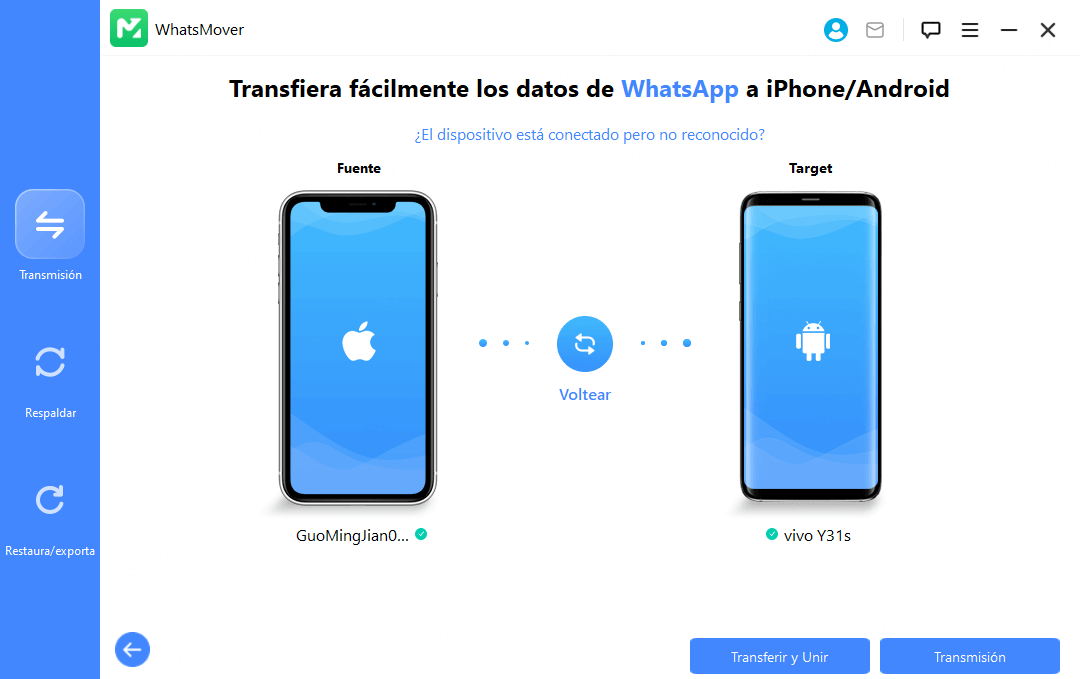
Paso 2. En la interfaz de WhatsMover, selecciona la opción "Copia de seguridad de WhatsApp en dispositivos"y haz clic en "Copia de seguridad". Espera a que el proceso finalice.
Paso 3. Una vez completada la copia de seguridad, dirígete a la sección "Restaurar/Exportar copia de seguridad de WhatsApp". Selecciona la copia de seguridad recién creada y haz clic en "Exportar al ordenador".
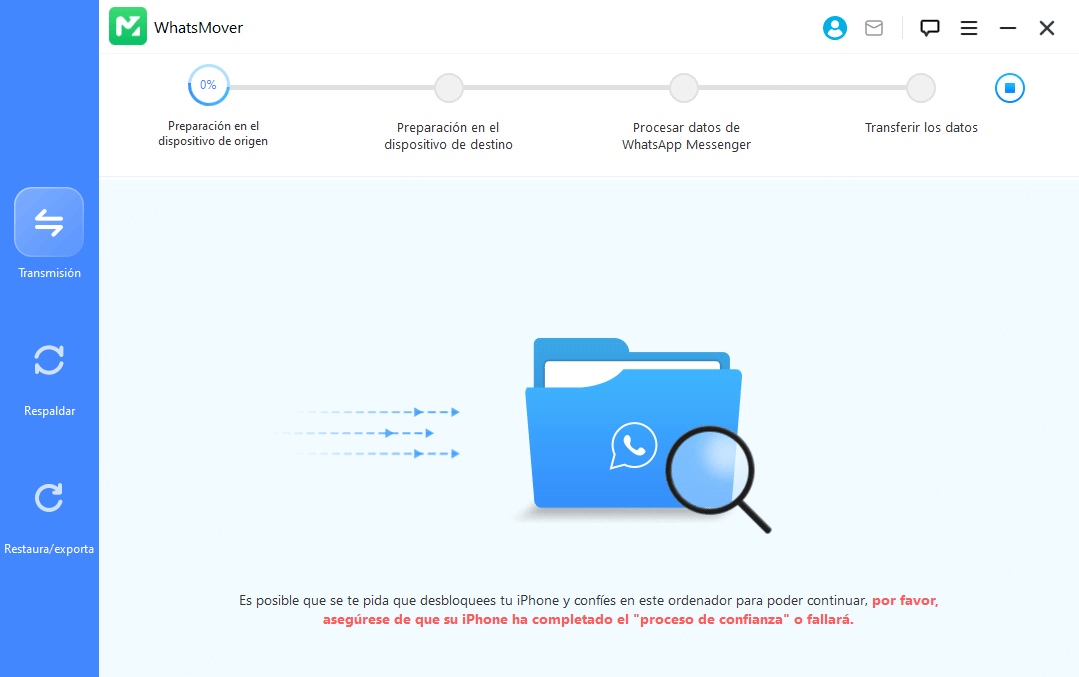
Paso 4. Marca la opción "Chats de WhatsApp" y selecciona el formato de exportación deseado (PDF, HTML, CSV o Excel). Luego, elige la carpeta en la que deseas guardar los archivos exportados.
Paso 5. Haz clic en "Exportar" y espera a que el proceso concluya. Una vez finalizado, tendrás todos tus chats de WhatsApp guardados en el formato y ubicación seleccionados.
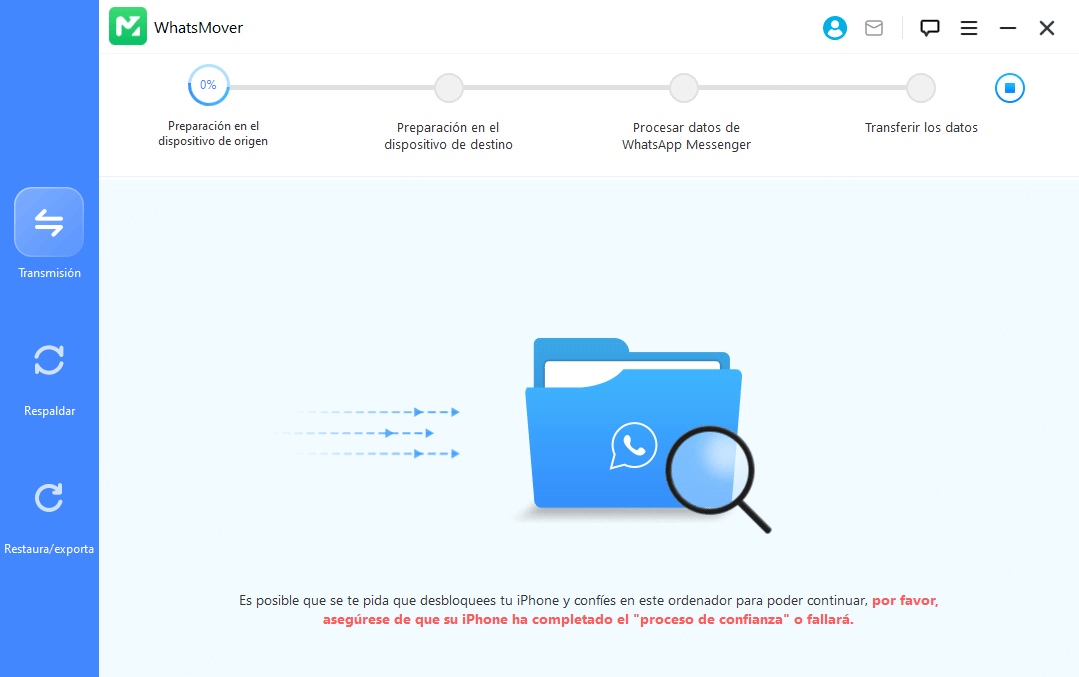
Cómo Exportar Todos los Chats de WhatsApp en Android
Si eres usuario de Android y buscas una alternativa gratuita para exportar todos tus chats de WhatsApp a la vez, WhatsApp Viewer se presenta como una opción viable. Esta herramienta de código abierto permite descifrar y visualizar las copias de seguridad locales de WhatsApp, facilitando la exportación de conversaciones en formatos como .txt, .html y .json.
WhatsApp Viewer es una aplicación para Windows que permite abrir y leer las copias de seguridad de WhatsApp almacenadas en tu dispositivo Android. Estas copias de seguridad, por motivos de seguridad, están cifradas en archivos con extensión .crypt12. Para acceder a su contenido, es necesario obtener tanto el archivo de base de datos como la clave de cifrado del dispositivo.
Pasos para Exportar Todos los Chats con WhatsApp Viewer
「 Paso 1 」Realizar una Copia de Seguridad Local de WhatsApp
Antes de comenzar, es fundamental crear una copia de seguridad local de tus chats de WhatsApp en tu dispositivo Android.
- Abre WhatsApp y accede al menú de opciones (ícono de tres puntos).
- Selecciona "Ajustes" y luego "Chats".
- Pulsa en "Copia de seguridad".
- En la opción "Guardar en Google Drive", selecciona "Nunca" para asegurarte de que la copia se guarde localmente.
- Haz clic en "Guardar" para iniciar el proceso de copia de seguridad.
Esta acción generará un archivo de copia de seguridad en tu almacenamiento interno o tarjeta SD, dependiendo de la configuración de tu dispositivo.
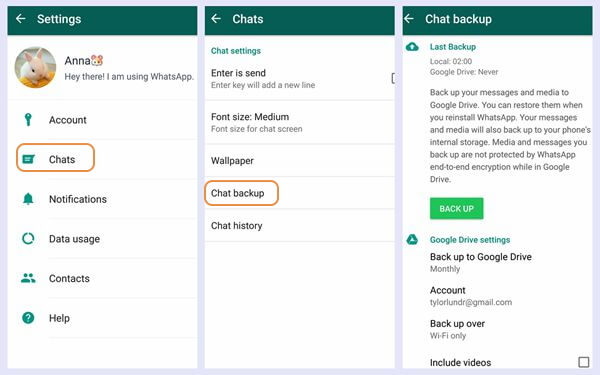
「 Paso 2 」Obtener los Archivos Necesarios
Para utilizar WhatsApp Viewer, necesitas dos archivos esenciales:
- Archivo de base de datos: msgstore.db.crypt12, ubicado en:
- Almacenamiento interno > WhatsApp > Databases
- o Tarjeta SD > WhatsApp > Databases
- Archivo de clave de cifrado: key, ubicado en:
- /data/data/com.whatsapp/files/
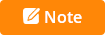
El acceso al archivo de clave requiere permisos de root en tu dispositivo. Si no tienes acceso root, este método no será aplicable.
「 Paso 3 」Descifrar la Copia de Seguridad con WhatsApp Viewer
- Descarga e instala WhatsApp Viewer en tu ordenador desde su sitio oficial.
- Abre la aplicación y selecciona "Archivo" > "Descifrar base de datos".
- Carga los archivos msgstore.db.crypt12 y key obtenidos previamente.
- Pulsa en "Descifrar" para generar un archivo .db legible.
「 Paso 4 」Visualizar y Exportar los Chats
- En WhatsApp Viewer, selecciona "Archivo" > "Abrir base de datos".
- Carga el archivo .db generado en el paso anterior.
- Una vez cargado, podrás visualizar todas tus conversaciones.
- Para exportar los chats, selecciona la conversación deseada y haz clic en "Exportar", eligiendo el formato preferido (.txt, .html o .json).
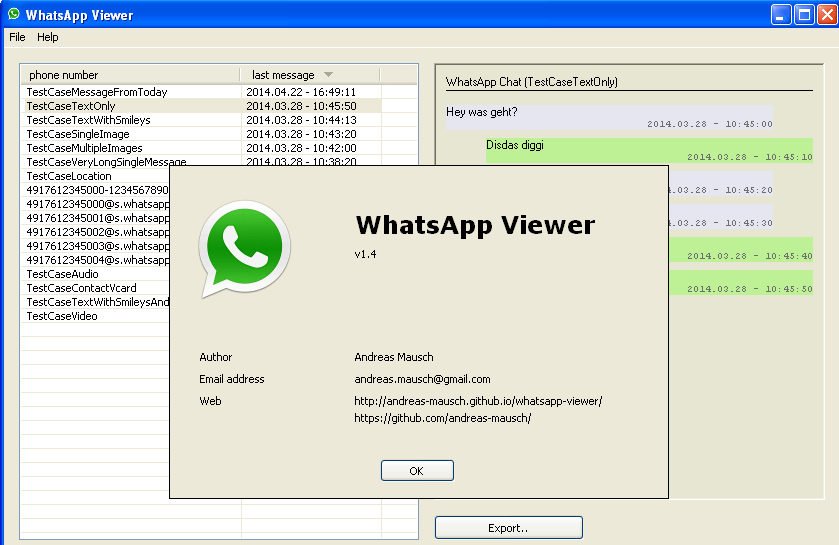
Consideraciones Importantes
Este método requiere acceso root en tu dispositivo Android para obtener el archivo de clave de cifrado.
WhatsApp Viewer no permite exportar archivos multimedia (imágenes, videos, audios) asociados a las conversaciones.
Manipular archivos de sistema y obtener acceso root puede comprometer la seguridad de tu dispositivo si no se realiza correctamente.
Exportar Chats de WhatsApp por Correo Electrónico — ¿Es Realmente Eficiente?
Exportar chats de WhatsApp mediante correo electrónico ha sido una opción tradicional para guardar conversaciones importantes. Sin embargo, este método presenta limitaciones significativas que pueden afectar su eficacia, especialmente si se desea exportar múltiples chats o conversaciones extensas.
WhatsApp permite exportar chats individuales a través de correo electrónico, generando un archivo .txt con el contenido de la conversación. Opcionalmente, se pueden incluir archivos multimedia, los cuales se adjuntan por separado. Este proceso debe repetirse para cada chat que se desee exportar.
Aunque es una opción accesible, la exportación por correo electrónico presenta varias restricciones:

Exportación Individual: No es posible exportar todos los chats de una vez; cada conversación debe ser exportada manualmente.
Límites de Mensajes: Se pueden exportar hasta 40,000 mensajes sin archivos adjuntos y hasta 10,000 mensajes si se incluyen archivos multimedia.
Archivos Multimedia Separados: Los archivos adjuntos se exportan por separado del archivo de texto, lo que puede complicar la organización de la información.
Falta de Previsualización: No se puede previsualizar el contenido antes de la exportación, lo que puede llevar a errores o duplicaciones.
Formato Limitado: El archivo exportado es un .txt, que puede no ser el formato más conveniente para todos los usuarios.
Pasos para Exportar un Chat por Correo Electrónico
- Abre WhatsApp y selecciona el chat que deseas exportar. Hivenet
- Toca el ícono de más opciones (tres puntos verticales) > Más > Exportar chat.
- Elige entre "Sin archivos" o "Incluir archivos", según tus necesidades.
- Selecciona la aplicación de correo electrónico y envía el archivo a la dirección deseada.
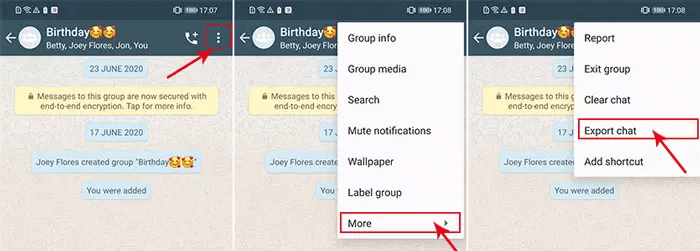
Conclusion
Aunque WhatsApp ofrece opciones nativas, estas presentan limitaciones significativas. Para una solución más completa, herramientas como WooTechy WhatsMover permiten exportar todos los chats de WhatsApp a la vez, incluyendo mensajes, archivos multimedia y contactos, sin restricciones. Además, ofrecen formatos de exportación versátiles como PDF, HTML o CSV.
Si buscas cómo exportar todos los chats de WhatsApp a la vez o cómo exportar todo el chat de WhatsApp de manera eficiente y segura, WhatsMover es una opción destacada.
¡Pruébalo y protege tu información con facilidad!
Transfiere tus datos de WhatsApp con un solo clic, fácil y sin límites.
Descargar Gratis
Descarga Segura